PDF ファイルのサイズを変更する方法 [3 つの異なる方法]
 投稿者 リサ・オウ / 09年2024月09日00:XNUMX
投稿者 リサ・オウ / 09年2024月09日00:XNUMX PDF は便利で安全であるため、多くのユーザーが PDF を使用することを好みます。さらに、その形式に含まれる品質が保たれます。この場合、別のプログラムやデバイスから表示しても、単語や画像の形式が崩れることはありません。
ただし、PDF は、含まれるファイルやページによっては、ファイル サイズが大きくなることで知られています。このため、消費するストレージ容量を減らすために PDF のサイズを変更する方法を学ぶことを好む人もいます。幸いなことに、この投稿では、上記の手順に使用できる 3 つの主要な方法を紹介します。下にスクロールしてご覧ください。
![PDF ファイルのサイズを変更する方法 [3 つの異なる方法]](https://www.fonelab.com/images/ios-transfer/resize-pdf/resize-pdf.jpg)

ガイド一覧
iOS用のFoneTransを使えば、iPhoneからコンピュータへデータを自由に転送できます。 iPhoneのテキストメッセージをコンピュータに転送できるだけでなく、写真、ビデオ、連絡先も簡単にPCに移動できます。
- 写真、ビデオ、連絡先、WhatsApp、その他のデータを簡単に転送します。
- 転送する前にデータをプレビューします。
- iPhone、iPad、iPod touchが利用可能です。
パート 1. iPhone で PDF のサイズを変更する方法
iPhone で PDF のサイズを変更するには 2 つの方法があります。これを行うには、iPhone の組み込み機能とアプリを使用できます。下にスクロールして、その違いを確認してください。
オプション 1. 組み込みツールを使用する
iPhone に組み込まれている圧縮ツールは、PDF ファイルを圧縮する最も便利な方法です。以下の手順は、この機能の使用方法について説明します。
Video Cloud Studioで iPhone でアプリケーションを起動し、圧縮したい PDF ファイルを見つけます。後で長押しすると、さらにオプションが表示されます。をタップしてください 圧縮する その後、 ボタンをクリックして処理を実行します。
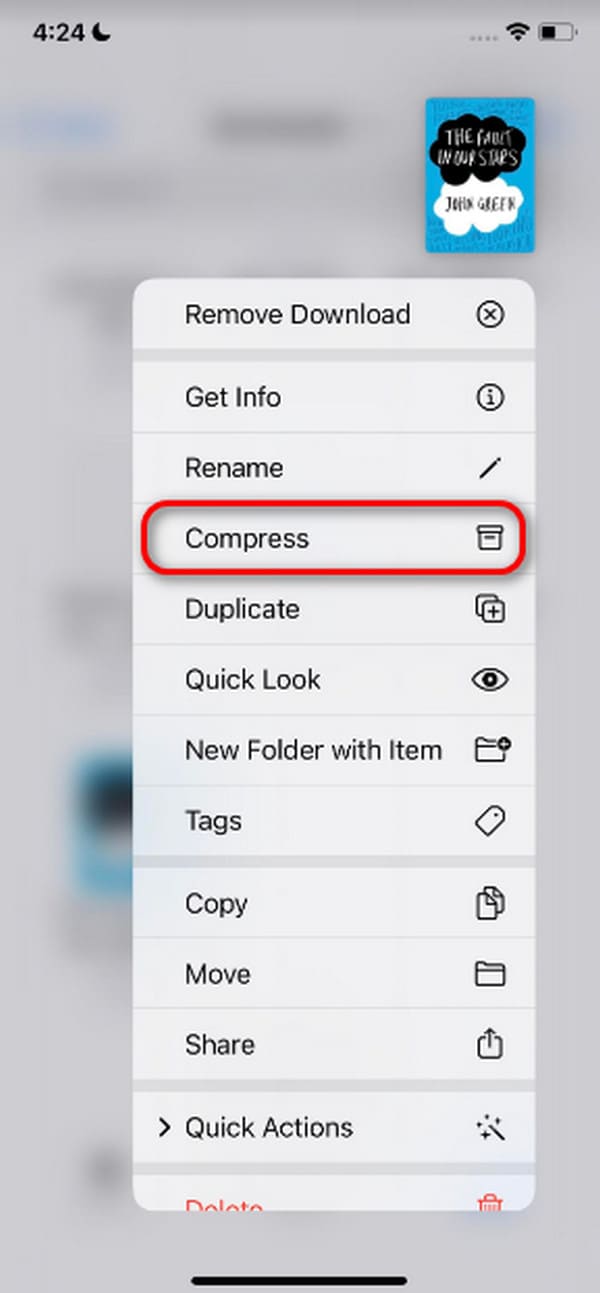
オプション 2. PDFCompressor を使用する
あるいは、PDFCompressor などのアプリを使用して iPhone 上で PDF を圧縮することもできます。 App Store から無料でダウンロードできます。ただし、このアプリには煩わしい広告が含まれており、PDF を圧縮する前に表示する必要があります。また、バッチ圧縮プロセスはサポートされていません。このアプリがどのように PDF を圧縮するのか知りたいですか?詳細な手順は以下を参照してください。
ステップ 1アプリがプロセスに必要とするすべての権限を許可します。をタップするだけです。 同意する 初期インターフェイスのボタン。その後、 をタップしてください。 スキップ 画面右下のボタン。後で、アプリのインポートセクションに移動します。
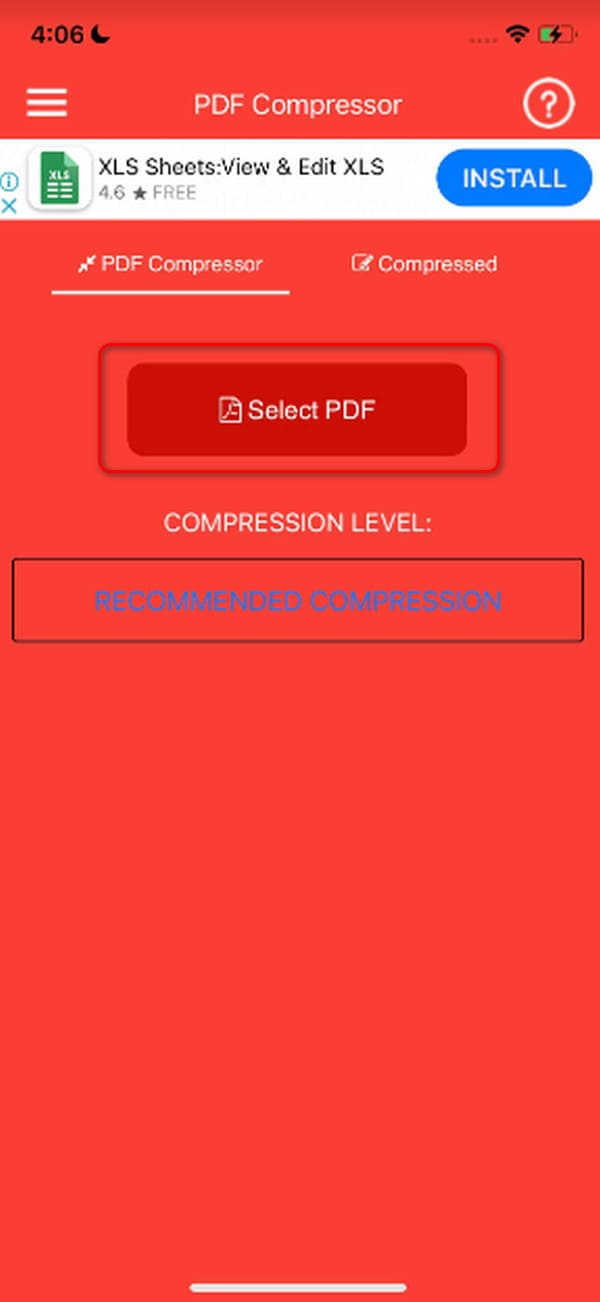
ステップ 2をタップしてください PDFを選択 画面中央のボタン。アプリがスキャンしたすべての PDF がアプリに表示されます。圧縮したいものを選択してアプリにインポートします。後で、 PDFを圧縮 ボタンをクリックして PDF のサイズを変更します。その後、次の場所に保存されます。 圧縮された アプリのセクション。
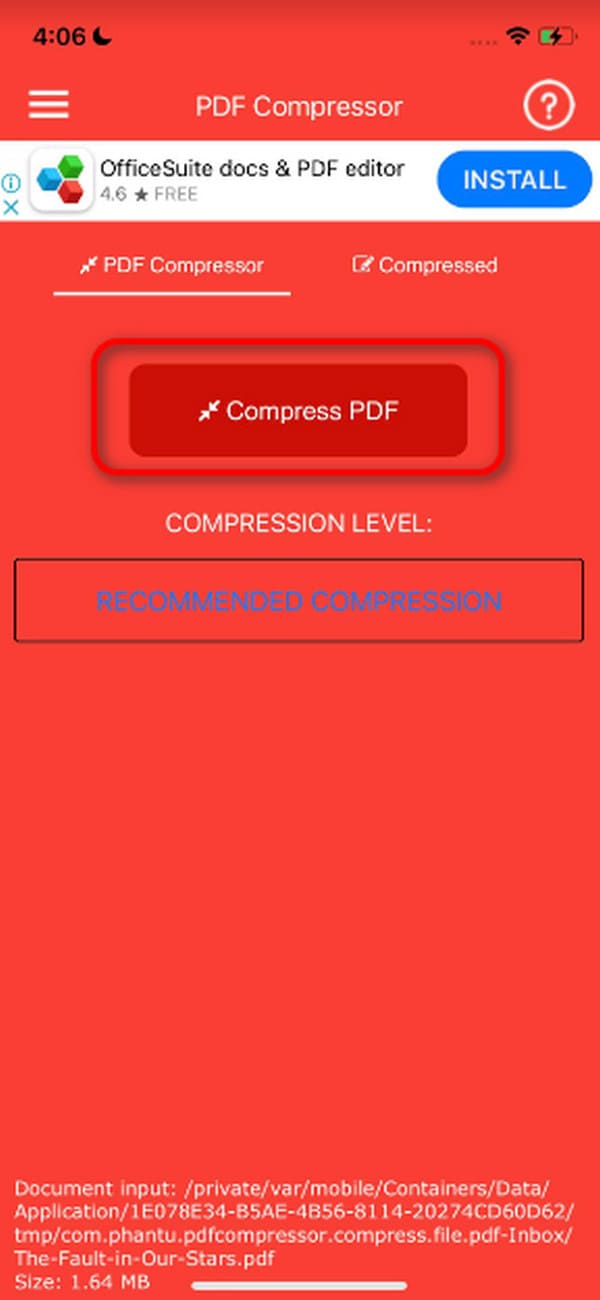
iOS用のFoneTransを使えば、iPhoneからコンピュータへデータを自由に転送できます。 iPhoneのテキストメッセージをコンピュータに転送できるだけでなく、写真、ビデオ、連絡先も簡単にPCに移動できます。
- 写真、ビデオ、連絡先、WhatsApp、その他のデータを簡単に転送します。
- 転送する前にデータをプレビューします。
- iPhone、iPad、iPod touchが利用可能です。
パート 2. Android で PDF のサイズを変更する方法
PDF ファイルを圧縮したい Android ユーザーもいるかもしれません。あなたもその一人であれば、このセクションはあなたのためのものです!最も信頼できるアプリ圧縮プログラムの 1 つは、Play ストアでダウンロードできる PDF Compressor App Reduce Size です。これは無料であり、機能するために追加のツールは必要ありません。ただし、アプリのプレミアム版を購入しない限り削除できない広告も含まれています。このアプリを使用して PDF ファイルを圧縮しますか?詳細な手順は以下を参照してください。
ステップ 1Android スマートフォンにアプリケーションをダウンロードして起動します。その後、使用する言語を選択してください。をタップします。 チェックアイコン 右上にある広告を見て手続きを完了してください。その後、「スキップ」ボタンをタップします。後で、 PDF圧縮
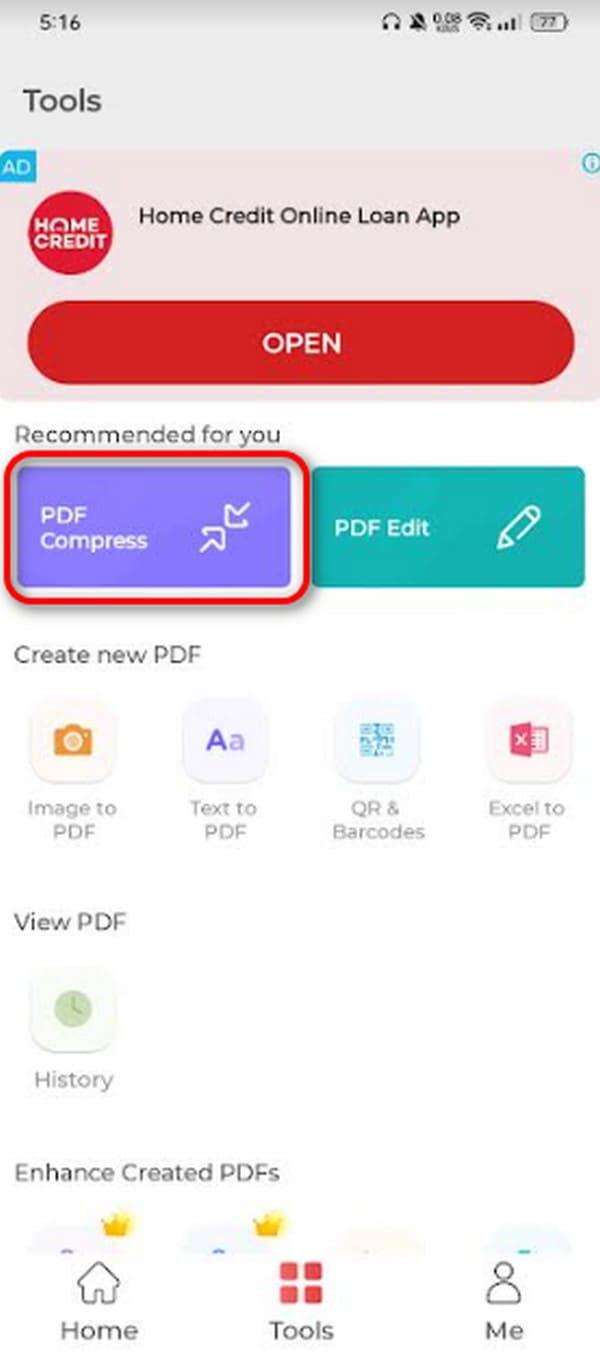
ステップ 2圧縮したい PDF をインポートしてください。その後、アプリは PDF を自動的に圧縮し、Android スマートフォンのアルバムまたはフォルダー上の保存場所を表示します。
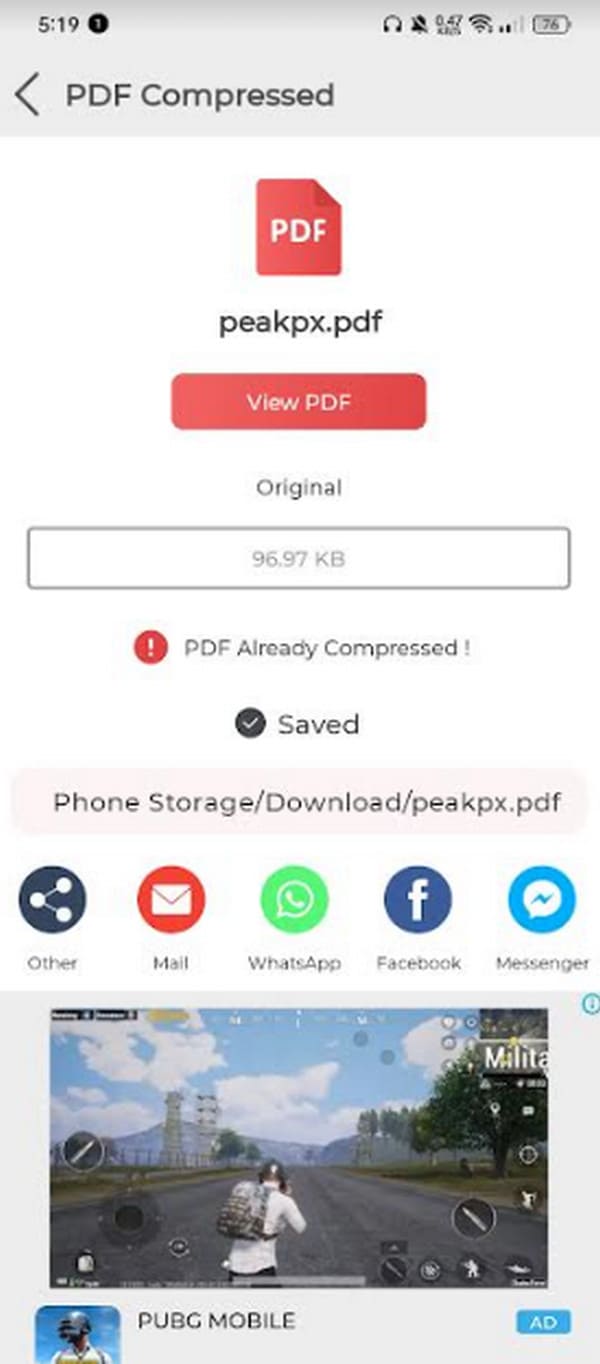
パート 3. オンラインで PDF のサイズを変更する方法
オンライン ツールを使用して PDF を圧縮することもできます。良い点は、Web ブラウザーのみが必要なため、すべてのデバイスからアクセスできることです。 Android スマートフォン、iPhone、コンピューターで使用できます。主要なオンライン コンプレッサーの 2 つは PDFXNUMXGO です。これは、複数のプリセット、ページ サイズ、PDF 設定を提供する無料のオンライン サービスです。オンライン ツールを使用して PDF を圧縮しますか?詳細な手順は以下を参照してください。進む。
ステップ 1デバイスの Web ブラウザの 2 つを開き、https://www.pdfXNUMXgo.com/resize-pdf Web サイトを検索します。その後、プログラムの初期インターフェイスが表示されます。をクリックしてください ファイルを選択してください メイン画面中央のボタン。オンライン ツールを使用して、圧縮したい PDF をインポートしてください。

ステップ 2インポートセクションの下に PDF が表示されます。にチェックを入れてください 開始 左下のアイコンをクリックして圧縮プロセスを開始します。圧縮プロセスが完了すると、新しいインターフェイスが表示されます。にチェックを入れるだけです ダウンロードアイコン 圧縮 PDF ファイルをデバイスに保存します。
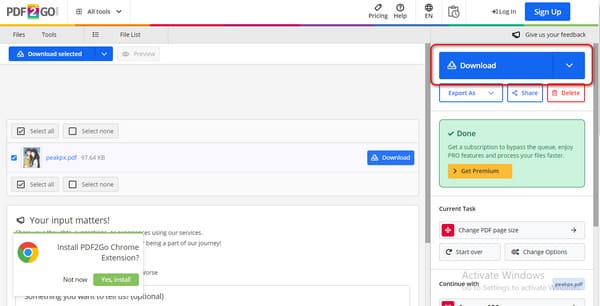
パート4. FoneTrans for iOSでPDFを転送する方法
PDF を圧縮するだけでなく、iOS デバイス間で PDF を転送することもできます。 iOS用FoneTrans 使えるツールです!写真、ビデオ、ドキュメント、メッセージなど、さまざまな種類のデータを移動できます。良い点は、コンピュータ上のわずかなストレージ容量しか必要としないことです。また、他のデバイスに転送したデータが変更されたり削除されたりすることはありません。このツールを使用して PDF を転送しますか?詳細な手順は以下を参照してください。進む。
iOS用のFoneTransを使えば、iPhoneからコンピュータへデータを自由に転送できます。 iPhoneのテキストメッセージをコンピュータに転送できるだけでなく、写真、ビデオ、連絡先も簡単にPCに移動できます。
- 写真、ビデオ、連絡先、WhatsApp、その他のデータを簡単に転送します。
- 転送する前にデータをプレビューします。
- iPhone、iPad、iPod touchが利用可能です。
ステップ 1コンピューターにツールをダウンロード、セットアップ、起動します。その後、USB ケーブルを入手して iPhone をコンピュータに接続します。その後、画面にiPhoneの名前が表示されます。
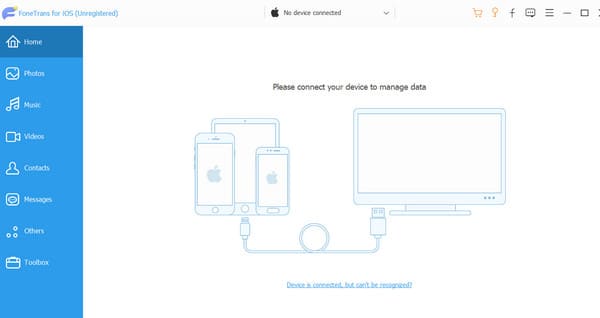
ステップ 2クリックしてください その他 左側のボタン。このツールは、PDF を含む iPhone 上のファイルをスキャンします。後で、メイン インターフェイスの右側に結果が表示されます。
ステップ 3別のデバイスに転送したい PDF を選択します。その後、 をタップしてください。 デバイスアイコン 上部の をクリックして転送プロセスを開始します。成功すると、 チェック ソフトウェア上の画面。
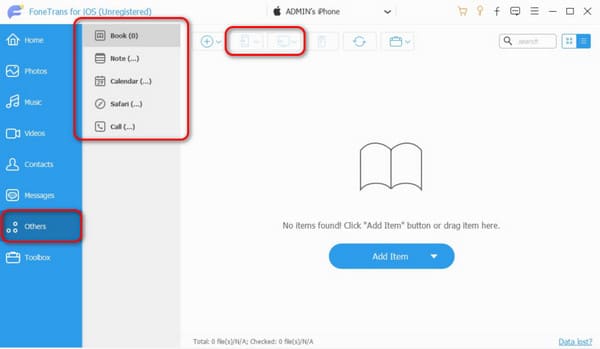
iOS用のFoneTransを使えば、iPhoneからコンピュータへデータを自由に転送できます。 iPhoneのテキストメッセージをコンピュータに転送できるだけでなく、写真、ビデオ、連絡先も簡単にPCに移動できます。
- 写真、ビデオ、連絡先、WhatsApp、その他のデータを簡単に転送します。
- 転送する前にデータをプレビューします。
- iPhone、iPad、iPod touchが利用可能です。
パート 5. PDF のサイズを変更する方法に関する FAQ
PDF のサイズを変更すると、コンテンツの品質に影響しますか?
PDF のサイズ変更や圧縮を行うと、処理後に PDF に含まれる元の品質が確実に失われます。その場合、画像を含む単語や文字がぼやけたり、読みにくくなります。ただし、一部のソフトウェアやツールでは PDF の品質がわずかに低下するだけの場合があります。
PDFのサイズを変更する場合、何か制限や制限はありますか?
PDF のサイズ変更に関する制限事項は、使用するソフトウェア、プログラム、またはアプリによって異なります。それらの中には、PDF ファイルサイズなどの制限があるものもあります。そのため、最初に好みのプログラム、ソフトウェア、またはアプリの情報を確認することをお勧めします。
それでおしまい!この記事が PDF ファイルのサイズを変更する方法について役立つことを願っています。 Android、iPhone、オンラインツールでの手順も記載しています。さらに、この投稿では、デバイス間で PDF を転送するための主要なソフトウェアを紹介します。 iOS用FoneTrans。他にご質問はありますか?ディスカッションに参加するには、下のコメントボックスに残してください。ありがとう!
iOS用のFoneTransを使えば、iPhoneからコンピュータへデータを自由に転送できます。 iPhoneのテキストメッセージをコンピュータに転送できるだけでなく、写真、ビデオ、連絡先も簡単にPCに移動できます。
- 写真、ビデオ、連絡先、WhatsApp、その他のデータを簡単に転送します。
- 転送する前にデータをプレビューします。
- iPhone、iPad、iPod touchが利用可能です。
